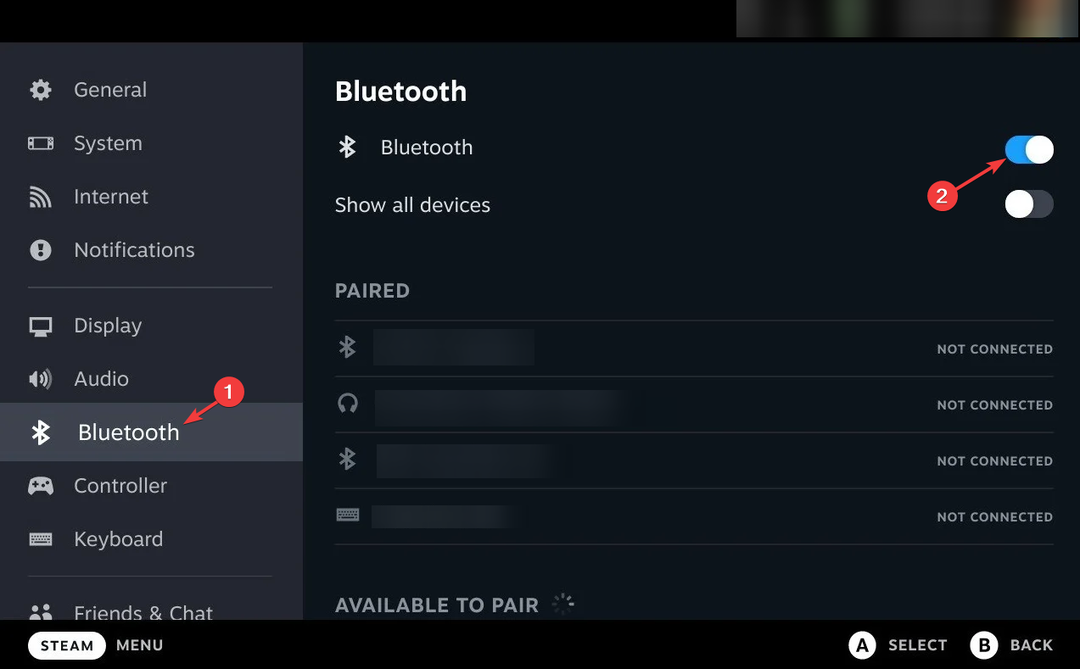Poskusite uporabiti KDE Connect
- Za uporabo telefona kot tipkovnice za Steam Deck lahko uporabite vgrajeno oddaljeno orodje KDconnect.
- Če pa imate težave z vgrajeno aplikacijo, lahko namesto tega uporabite aplikacijo drugega proizvajalca, kot je Bluetouch.

XNAMESTITE TAKO, DA KLIKNETE NA PRENOS DATOTEKE
- Prenesite Fortec in ga namestite na vašem računalniku.
- Zaženite postopek skeniranja orodja da poiščete poškodovane datoteke, ki so vir vaše težave.
- Desni klik na Začetek popravila tako da lahko orodje zažene algoritem za popravljanje.
- Fortect je prenesel 0 bralcev ta mesec.
S prihodom Steam Deck, revolucionarna ročna igralna naprava, ki prinaša moč osebnega računalnika na vašo dlan, je igralska skupnost pripravljena na novo raven poglobljenega igranja.
V tem priročniku vas bomo korak za korakom vodili skozi postopek preproste konfiguracije in uporabe vašega pametnega telefona (Android ali iOS) kot tipkovnice za Steam Deck.
Kako uporabim svoj telefon kot tipkovnico za Steam Deck?
Preden se poglobite v postopek uporabe telefona kot tipkovnice za Steam Deck, morate izpolniti nekaj predpogojev, da zagotovite gladko in brezhibno izkušnjo.
- Pametni telefon (Android ali iOS) s povezljivostjo Bluetooth in Wi-Fi.
- Prepričajte se, da sta Steam Deck in pametni telefon povezana s stabilno internetno povezavo.
- Preverite, ali je operacijski sistem vašega pametnega telefona združljiv z uporabljenimi aplikacijami in metodami.
Ko izpolnite te predpogoje, nadaljujte in raziščite različne metode in korake vključeni v ta proces, kar vam omogoča, da odklenete novo raven udobja in učinkovitosti igranje.
1. Vgrajena aplikacija (KDE Connect)
Aplikacija je na voljo za Android in iOS. Vendar pa je funkcija oddaljenega vnosa za iOS omejena na premike miške. Torej, če ste uporabnik iOS-a, se premaknite na naslednjo možnost.
- V telefonu pojdite v trgovino Google Play in poiščite KDE Connectin kliknite Namestite da ga dobim.
- Od zdaj Steam Deck, Išči KDE Connect in jo kliknite, da jo odprete.

- Kliknite Iskanje naprav.

- Nato v telefonu pojdite na KDE Connectt aplikacijo in kliknite Dovoli.
- Pod Razpoložljive naprave, poiščite in tapnite steamdeck.
- Klikni Zahtevaj seznanjanje.
- Kliknite na Steam Deck Sprejmi zahtevo za seznanjanje in končano je!

- Zdaj v telefonu kliknite Tipkovnica ikono in začnite tipkati. Lahko jo uporabljate tudi kot miško.
Če prenesete to aplikacijo, lahko uporabljate svoj telefon kot tipkovnico in miško, pošiljate datoteke in nadzorujete svoj Steam Deck bolje kot kdaj koli prej.
- Kako spremeniti oznako igralca Xbox
- Koda napake pri namestitvi: II-E1003 [popravek Epic Games]
- So vam vdrli v račun Call Of Duty? Kako ga dobiti nazaj
- Napaka različice gonilnika GPE Modern Warfare 2: 4 načini za odpravo
2. Uporabite aplikacijo tretje osebe
- Pojdi do Trgovina Google Play, Iskanje Tipkovnica in miška Bluetouche in kliknite Namestite oz Dobiti v trgovini Apple Appstore.

- Zaženite aplikacijo na telefonu in kliknite Dovoli na vseh dovoljenjih.

- Vklopljeno Steam Deck, Pojdi do nastavitve.
- Pojdite na Bluetooth, zagotovite, da je vklopljen in na voljo za seznanjanje.

- S seznama Razpoložljive naprave, izberite svoj telefon.
- Kliknite ja na morebitne pozive v telefonu, kot tudi za seznanitev.
- Povezava bo vzpostavljena in zdaj lahko telefon uporabljate kot tipkovnico ali miško.

- Na Steam Deck pojdite na Moč, nato kliknite Preklopite na namizje.

- Vaša povezava Bluetooth je morda zdaj prekinjena. Moraš iti na nastavitve, potem Bluetooth, da ga omogočite in seznanite napravo kot prej.
- Ko je nastavljeno, kliknite Konfiguriraj in izberite Ob prijavi, Omogoči Bluetooth. Tako bo Bluetooth vedno ostal vklopljen, ne glede na to, ali ste v igralnem ali namiznem načinu
To aplikacijo lahko uporabljate tudi v temnem načinu in dodate bližnjice za enostavno krmarjenje po Steam Decku.
Torej, takole lahko z izkoriščanjem moči vašega pametnega telefona spremenite v vsestransko tipkovnico, ki se brezhibno poveže z vašim Steam Deckom, kar poenostavi vnos besedila, klepet in navigacijo.
Če iščete načine za zaženite aplikacije za Android na vašem Steam Decku, priporočamo, da si ogledate ta podroben vodnik za iskanje institucij.
Prosimo, da nam posredujete vse informacije, nasvete in svoje izkušnje s to temo v spodnjem oddelku za komentarje.
Imate še vedno težave?
SPONZORIRANO
Če zgornji predlogi niso rešili vaše težave, se lahko vaš računalnik sooči s hujšimi težavami s sistemom Windows. Predlagamo, da izberete rešitev vse v enem, kot je Fortect za učinkovito odpravljanje težav. Po namestitvi samo kliknite Poglej in popravi in nato pritisnite Začetek popravila.